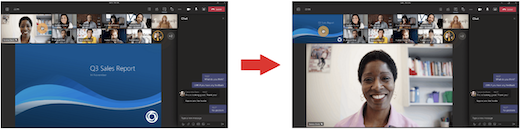Dostosowywanie widoku spotkania w aplikacji Microsoft Teams
Spotkania w aplikacji Teams zostały przeprojektowane w celu udostępniania zawartości na wierzchu i w centrum oraz wyróżnienia aktywnych głośników. Gdy dołączysz do spotkania w aplikacji Teams, aplikacja Teams inteligentnie przewiduje, co chcesz zobaczyć, i zmienia rozmiar miniatur i zawartości uczestników na podstawie scenariusza.
Gdy ktoś udostępnia zawartość, taką jak prezentacja, aplikacja Teams optymalizuje układ, aby jak najbardziej ją powiększyć, a jednocześnie wyświetla więcej uczestników wideo.
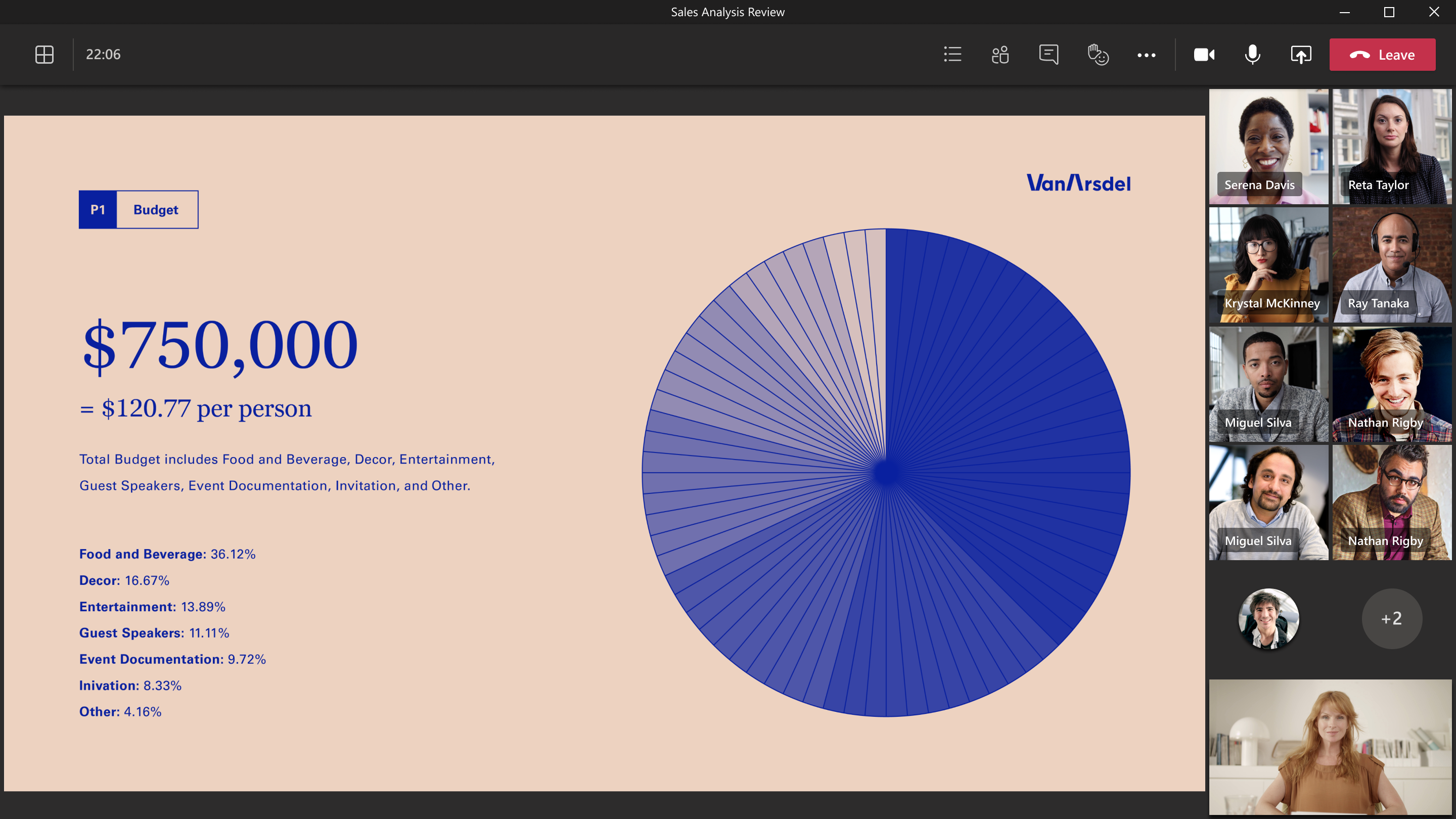
W trybie razem aplikacja Teams zwiększa rozmiar klipu wideo, dzięki czemu możesz wyświetlać twarze innych osób, a także wyświetlać udostępnioną zawartość.
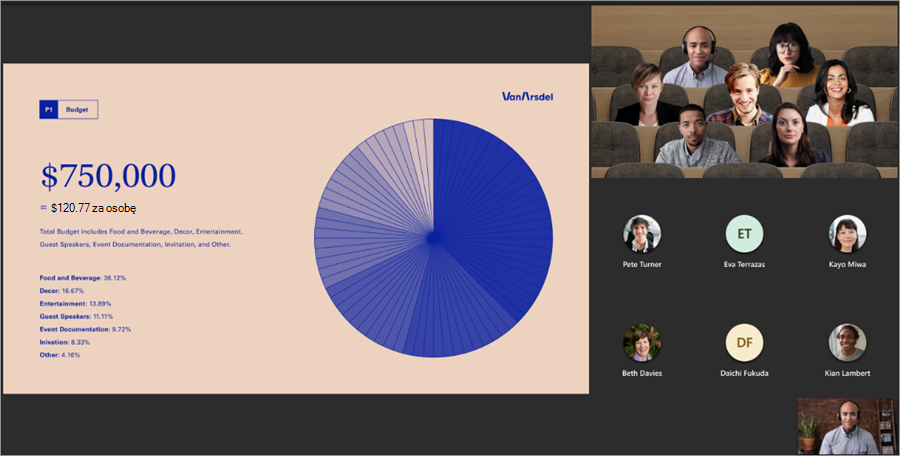
Te widoki spotkań będą domyślnie wyświetlane, ale oto kilka elementów, które można dostosować podczas spotkania.
Aby skupić się na określonym klipie wideo, kliknij go prawym przyciskiem myszy i wybierz polecenie Przypnij 

Jeśli chcesz skupić się na konkretnych osobach na spotkaniu, wyróżnij je, aby powiększyć je dla wszystkich. Można to zrobić na kilka sposobów:
-
Wybierz Osoby


-
Kliknij prawym przyciskiem myszy klip wideo danej osoby i wybierz pozycję Polecane dla wszystkich

Gdy wszystko będzie gotowe do zakończenia polecania, ponownie kliknij prawym przyciskiem myszy klip wideo danej osoby i wybierz pozycję Zatrzymaj polecanie 
Aby dowiedzieć się więcej, zobacz Polecanie wideo innej osoby podczas spotkań w aplikacji Microsoft Teams.
Zmień orientację uczestników spotkania na górną część ekranu, aby utrzymywać lepszy kontakt wzrokowy z innymi osobami podczas udostępniania zawartości.
Gdy jesteś na spotkaniu, przejdź do kontrolek spotkania i wybierz pozycję Wyświetl 
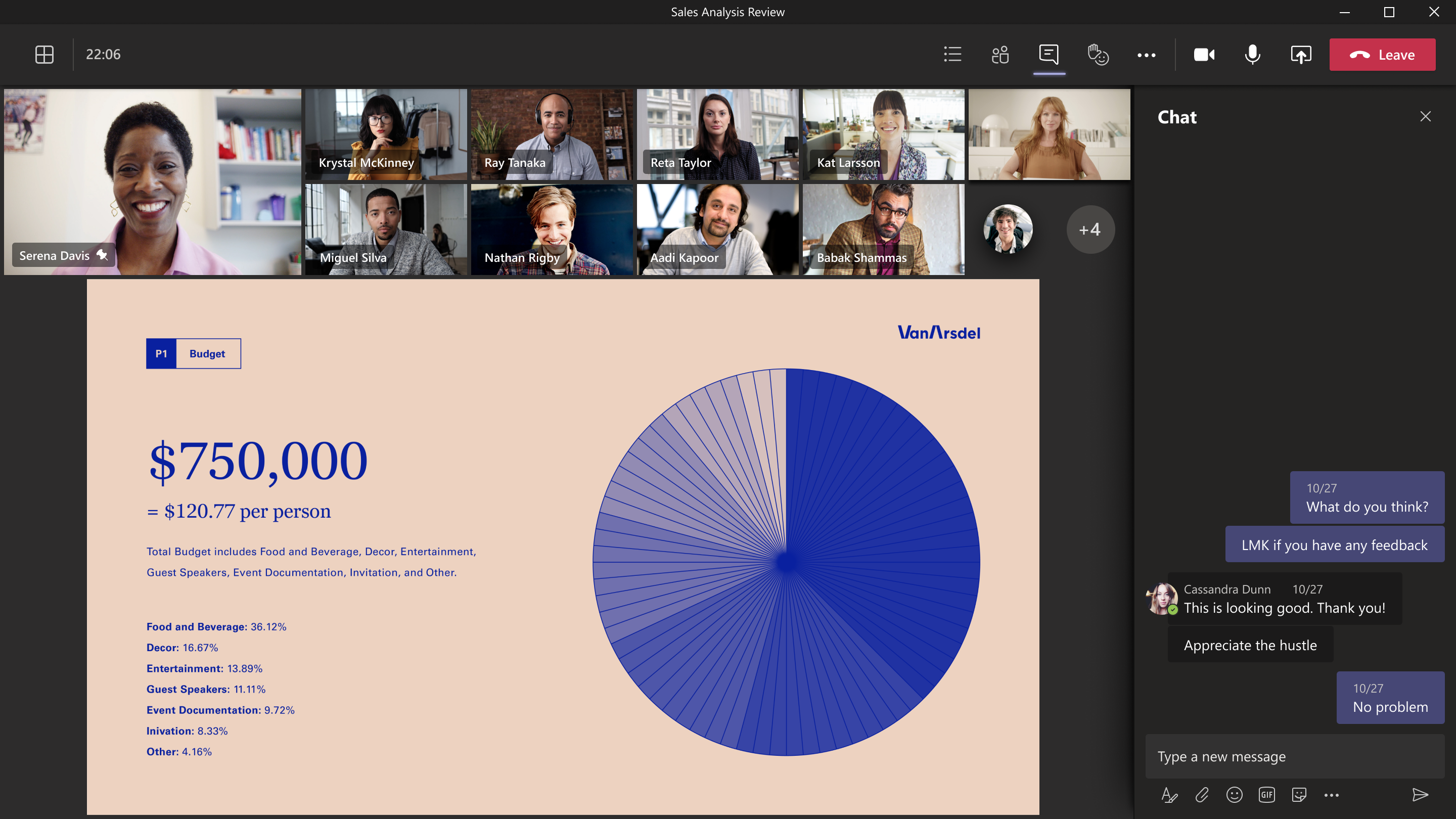
Duży widok galerii jest dostępny, gdy co najmniej dziesięć osób ma włączone kamery. Gdy ponad 49 uczestników dołączy do spotkań w aplikacji Teams, zobacz je wszystkie w galerii ze stronami.
Aby wejść do dużego widoku galerii, wybierz pozycję Wyświetl 

Aby zmienić liczbę uczestników widocznych jednocześnie, wybierz pozycję Wyświetl 

Gdy jesteś na spotkaniu z widokiem galerii i inna osoba udostępnia zawartość, domyślnie ta zawartość jest wyświetlana na środku widoku spotkania, a klipy wideo są przenoszone na boki lub na początek.
Wybierz klipy wideo uczestnika w widoku galerii, aby zamienić zawartość udostępnianą w galerii. Ta akcja powoduje przeniesienie klipów wideo uczestników do centrum widoku spotkania i przeniesienie zawartości, takiej jak udostępniony pulpit lub prezentacja programu PowerPoint, na bok lub na początek widoku spotkania.
Aby przenieść zawartość udostępnioną z powrotem do centrum widoku spotkania, wybierz zawartość do zamiany.